1 פריטים
סקירה כללית
ניתן לגשת לרשימת הפריטים עבור מארח מתוך תצורה → מארחים על ידי לחיצה על פריטים עבור המארח המתאים.
מוצגת רשימה של פריטים קיימים.
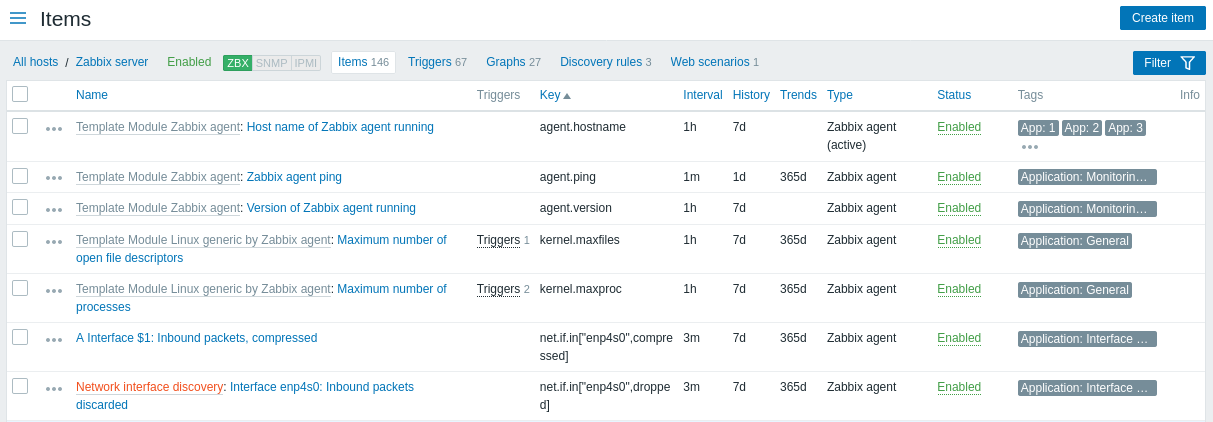
נתונים המוצגים:
| עמודה | תיאור |
|---|---|
| תפריט פריט | לחץ על סמל שלוש הנקודות כדי לפתוח את התפריט של הפריט הספציפי עם האפשרויות הבאות: נתונים אחרונים - ראה את הנתונים העדכניים ביותר של הפריט צור טריגר - צור טריגר המבוסס על פריט זה טריגרים - לחץ כדי לראות רשימה עם קישורים לטריגר שהוגדר כבר של פריט זה צור פריט תלוי - צור פריט תלוי עבור פריט זה צור כלל גילוי תלוי - צור כלל גילוי תלוי עבור פריט זה |
| מארח | מארח הפריט. עמודה זו מוצגת רק אם נבחרו מספר מארחים במסנן. |
| שם | שם הפריט מוצג כקישור כחול לפרטי הפריט. לחיצה על הקישור לשם הפריט פותחת את הפריט טופס קונפיגורציה. אם הפריט המארח שייך לתבנית, שם התבנית יוצג לפני שם הפריט כקישור אפור. לחיצה על הקישור לתבנית תפתח את רשימת הפריטים ברמת התבנית. אם הפריט נוצר מאב טיפוס של פריט, לפני שמו מופיע שם כלל הגילוי ברמה נמוכה, בכתום. לחיצה על שם כלל הגילוי תפתח את רשימת האב-טיפוס של הפריט. |
| טריגרים | העברת העכבר מעל טריגרים תציג תיבת מידע המציגה את הטריגרים המשויכים לפריט. מספר הטריגרים מוצג באפור. |
| מפתח | מפתח פריט מוצג. |
| מרווח | תדירות הבדיקה מוצגת. שים לב שניתן לבדוק גם פריטים פסיביים באופן מיידי על ידי לחיצה על הלחצן בדוק עכשיו(#mass_editing_options). |
| היסטוריה | כמה ימים תישמר היסטוריית נתוני הפריטים מוצגת. |
| מגמות | כמה ימים תישמר היסטוריית מגמות פריטים מוצגת. |
| סוג | סוג הפריט מוצג (סוכן Zabbix, סוכן SNMP, בדיקה פשוטה וכו'). |
| סטטוס | סטטוס הפריט מוצג - מופעל, מושבת או לא נתמך. ניתן לשנות את הסטטוס על ידי לחיצה עליו - מ-Enabled to Disabled (ובחזרה); מ לא נתמך ל מושבת (וחזרה). |
| תגים | תגי פריט מוצגים. ניתן להציג עד שלושה תגים (שם:זוגי ערך). אם יש יותר תגיות, מוצג קישור "..." המאפשר לראות את כל התגים במעבר עכבר. |
| מידע | אם הפריט פועל כראוי, לא יוצג סמל בעמודה זו. במקרה של שגיאות, סמל ריבוע עם האות "i" מוצג. העבר את העכבר מעל הסמל כדי לראות הסבר כלים עם תיאור השגיאה. |
כדי להגדיר פריט חדש, לחץ על כפתור צור פריט בחלק העליון פינה ימנית.
אפשרויות עריכה המונית
לחצנים מתחת לרשימה מציעים כמה אפשרויות עריכה המונית:
- הפעל - שנה את מצב הפריט למופעל
- השבתה - שנה את מצב הפריט למושבת
- בדוק עכשיו - בצע בדיקה של ערכי פריט חדשים באופן מיידי. נתמך עבור בדיקות פאסיביות בלבד (ראה עוד details). שימו לב כי בעת הבדיקה עבור ערכים באופן מיידי, מטמון התצורה אינו מעודכן, ולכן הערכים לא ישקפו שינויים עדכניים מאוד בתצורת הפריט.
- נקה היסטוריה - מחיקת היסטוריה ונתוני מגמה עבור פריטים.
- העתק - העתק את הפריטים למארחים אחרים או תבניות.
- עדכון המוני - עדכון מספר מאפיינים עבור מספר פריטים בבת אחת.
- מחק - מחק את הפריטים.
כדי להשתמש באפשרויות אלה, סמן את תיבות הסימון לפני הפריטים המתאימים, לאחר מכן לחץ על הכפתור הנדרש.
באמצעות מסנן
אתה יכול להשתמש במסנן כדי להציג רק את הפריטים שאתה מעוניין בהם. לביצועי חיפוש טובים יותר, חיפוש הנתונים מתבצע עם פקודות מאקרו לא פתורות.
סמל מסנן זמין בפינה השמאלית העליונה. לחיצה על זה יפתח מסנן שבו תוכל לציין את קריטריוני הסינון הרצויים.
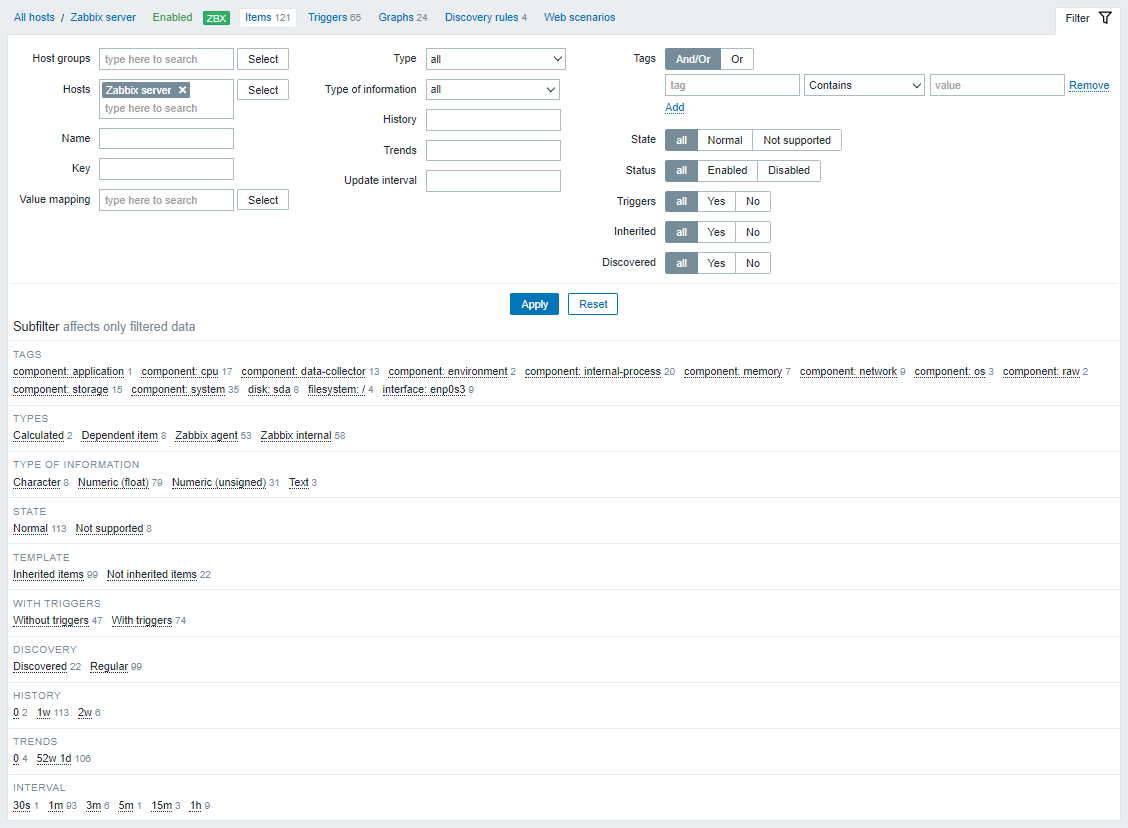
| פרמטר | תיאור |
|---|---|
| קבוצות מארחות | סנן לפי קבוצת מארחים אחת או יותר. ציון קבוצת אב מארחת בוחרת באופן מרומז את כל הקבוצות המארחות המקוננות. לא ניתן לבחור קבוצות מארחות המכילות תבניות בלבד. |
| מארחים | סנן לפי מארח אחד או יותר. |
| שם | סנן לפי שם הפריט. |
| מפתח | סנן לפי מפתח פריט. |
| מיפוי ערכים | סנן לפי מפת הערכים שבה נעשה שימוש. פרמטר זה אינו מוצג אם האפשרות מארחים ריקה. |
| סוג | סנן לפי סוג פריט (סוכן Zabbix, סוכן SNMP וכו'). |
| סוג מידע | סנן לפי סוג מידע (מספרי לא חתום, צף וכו'). |
| היסטוריה | סנן לפי כמה זמן נשמרת היסטוריית הפריטים. |
| מגמות | סנן לפי משך הזמן שמגמות הפריטים נשמרות. |
| מרווח עדכון | סנן לפי מרווח עדכון פריט. |
| תגים | ציין תגים כדי להגביל את מספר הפריטים המוצגים. אפשר לכלול וגם לא לכלול תגים וערכי תג ספציפיים. ניתן לקבוע מספר תנאים. התאמת שמות תג היא תמיד תלוית רישיות. יש כמה אופרטורים זמינים לכל תנאי: קיים - כלול את שמות התגים שצוינו שווה - כלול את שמות התגים שצוינו ו ערכים (תלויי רישיות) מכיל - כלול את שמות התגים שצוינו כאשר ערכי התג מכילים את המחרוזת שהוזנה (התאמה של מחרוזת משנה, לא תלוית רישיות) לא קיים - אל תכלול את הערך שצוין שמות תגים לא שווה - אל תכלול את שמות התגים והערכים שצוינו (תלוי רישיות) לא מכיל - אל תכלול את שמות התגים שצוינו כאשר ערכי התג מכילים את המחרוזת שהוזנה ( תת-מחרוזת התאמה, לא תלוית רישיות) יש שני סוגי חישוב לתנאים: ו/או - יש לעמוד בכל התנאים, תנאים בעלי אותו שם תג יקובצו לפי התנאי Or<br או - מספיק אם תנאי אחד מתקיים |
| מצב | סנן לפי מצב פריט - רגיל או לא נתמך. |
| סטטוס | סנן לפי מצב פריט - מופעל או מושבת. |
| טריגרים | סנן פריטים עם (או בלי) טריגרים. |
| Inherited | סנן פריטים שעברו בירושה (או שלא עברו בירושה) מתבנית. |
| גילוי | סנן פריטים שהתגלו (או לא התגלו) על ידי גילוי ברמה נמוכה. |
מסנן המשנה מתחת למסנן מציע אפשרויות סינון נוספות (עבור הנתונים כבר סוננו). אתה יכול לבחור קבוצות של פריטים עם משותף ערך פרמטר. בלחיצה על קבוצה, היא מודגשת ויחידה הפריטים עם ערך פרמטר זה נשארים ברשימה.
Using subfilter
The subfilter allows to further modify the filtering from the main filter.
It contains clickable links for a quick access to related items. Items are related by common entity - tag name or value, item type, item state, etc. When an entity is clicked, the entity is highlighted with a gray background, and items are immediately filtered (no need to click Apply in the main filter). Clicking another entity adds it to the filtered results. Clicking the entity again removes the filtering.
Subfilters are generated based on the filtered data, which is limited to 1000 records. If you want to see more records in the subfilter, you need to increase the value of Limit for search and filter results parameter (in Administration -> General -> GUI).
Unlike the main filter, the subfilter is updated with each table refresh request to always have up-to-date information of available filtering options and their counter numbers.
For each entity group (tags, tag values, etc.), up to 10 rows of entities are displayed. If there are more entities, this list can be expanded to display a maximum of 1000 entries (the value of SUBFILTER_VALUES_PER_GROUP in frontend definitions) by clicking the three-dot ![]() icon at the end of the list. For Tag values, the list can be expanded to display a maximum of 200 tag names with their corresponding values. Note that once fully expanded, the list cannot be collapsed.
icon at the end of the list. For Tag values, the list can be expanded to display a maximum of 200 tag names with their corresponding values. Note that once fully expanded, the list cannot be collapsed.
A number next to each clickable entity indicates the number of items grouped in it (based on the results of the main filter). When an entity is clicked, the numbers with other available entities are displayed with a plus sign indicating how many items may be added to the current selection. Entities without items are not displayed unless selected in the subfilter before.

